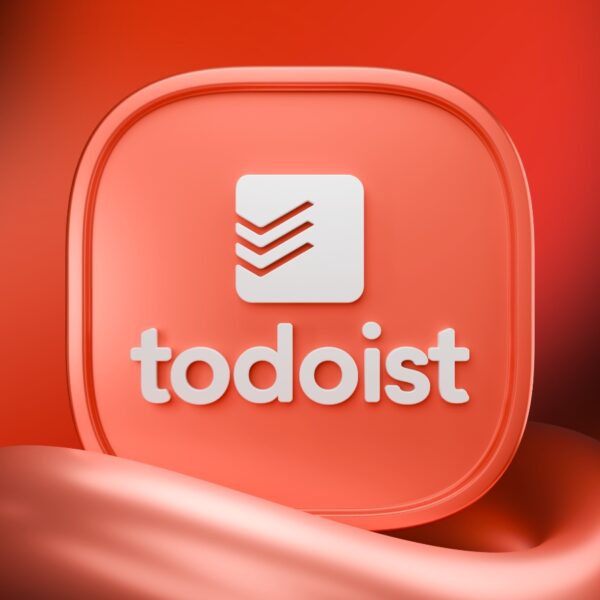امروز در وبسایت فراسیب قصد داریم تا به معرفی 24 ترفند هوم پاد بپردازیم که باعث میشود تا باقابلیتهای پنهان هوم پاد آشنا شده و از استفاده از این بلندگوی هوشمند نهایت لذت را ببرید. هوم پاد یا همان بلندگوی هوشمند اپل از قابلیتهای فنی منحصربهفردی بهرهمند است که میتواند تجربه متفاوتی از پخش صدا را به شما ارائه کند؛ همچنین شما میتوانید بهراحتی این دستگاه را به اپل موزیک نیز متصل کنید و از شنیدن موسیقی لذت ببرید.
آشنایی با برخی از مهمترین ترفند های هوم پاد
پس از راه اندازی هوم پاد مینی یا هوم پاد خود، در ادامه مقاله به چندین مورد ترفند هوم پاد اشاره میکنیم که میتواند شنیدن موسیقی را برای شما لذتبخشتر کند. با ما در ادامه مطلب همراه باشید.
-
پخش صدا بدون نیاز به متصل شدن به وای فای
دستگاه HomePod برای اتصال به آیفون، مک یا آیپد به جای بلوتوث از AirPlay استفاده میکند. شاید تصور کنید که برای استفاده از AirPlay نیاز به وای فای دارید ولی این تصور غلط است چراکه برای پخش صدا در هوم پاد نیازی به وصل شدن به وای فای نیست. شما میتوانید بدون نیاز به وصل شدن به وای فای، آهنگهای موجود در دستگاههای اپل را پخش کنید.
همچنین در این باره میتوانید آموزش اتصال هوم پاد به سیستم ویندوزی را نیز مطالعه کنید.
-
به وای فای های رمزدار وصل شوید.
برای اتصال به برخی از وای فای ها نیاز است تا نام کاربری و رمز عبور وارد کنید. این سیستم در مکانهایی مثل مدارس، خوابگاههای دانشگاهها، هتلها و غیره وجود دارد. بااینکه هوم پاد صفحهنمایش مناسبی ندارد ولی میتواند به این شبکههای وای فای نیز متصل شود.
-
دما و رطوبت اتاق را اندازه بگیرید.
سومین ویژگی و ترفند هوم پاد یک قابلیت جذاب است که شاید فکرش را هم نکنید که در هوم پاد وجود داشته باشد. HomePod mini و HomePod نسل 2 دارای حسگرهای داخلی هستند که میتوانند دما و رطوبت اتاق را اندازهگیری کرده و به شما نشان دهند. توجه داشته باشید که دمایی که به شما نشان داده میشود، دمای اتاق است. درواقع دادههای این دستگاه از اینترنت دریافت نمیشود.
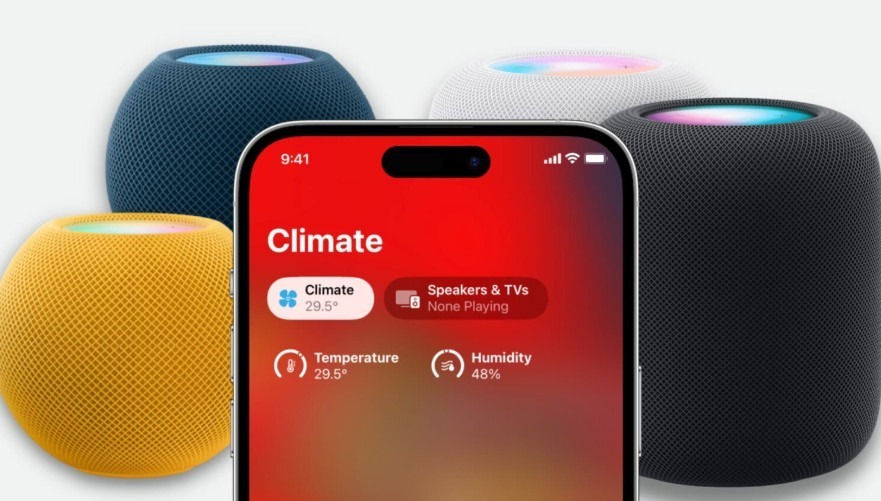
اندازه گیری دمای اتاق با هوم پاد
برای اینکه بدانید دمای اتاق خودتان چه قدر است کافی است تا از سیری بپرسید که دمای اتاق یا رطوبت چه قدر است تا سیری به شما پاسخ دهد.
-
هوم پادهای خود را با یکدیگر سینک کنید.
اگر دو دستگاه هوم پاد از یک نوع (دو مینی هوم پاد یا دو هوم پاد نسل دوم) داشته باشید میتوانید آنها را با یکدیگر جفت کرده و از شنیدن یکصدا از هر دو دستگاه لذت ببرید.
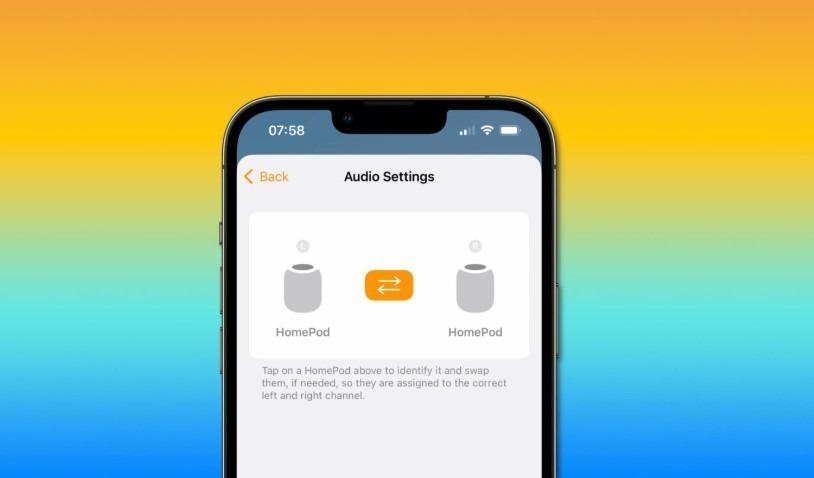
وصل کردن دو هوم پاد به یکدیگر
-
“Hey Siri” را به Apple TV خود اضافه کنید
همانطور که میدانید، بهصورت پیشفرض، اپل تی وی از قابلیت Hey Siri پشتیبانی نمیکند. بااینوجود، اگر هوم پاد خود را به تلویزیون اپل متصل کنید میتوانید با گفتن Hey Siri، سیری را در تلویزیون خود فعال کنید.
-
صدای حرف زدن را در فیلمها تقویت کنید.
اگر در حال تماشا یک فیلم هستید و صدای گفتوگوی بین بازیگرها برای شما نامفهوم است میتوانید قابلیت Enhance Dialogue feature را فعال کنید تا صدای گفتوگوها برای شما واضحتر پخش شود.
-
استفاده از HomePod بهعنوان بلندگوی پیشفرض تلویزیون اپل
بهسادگی میتوانید از کنترل سنتر تلویزیون اپل، خروجی صدا را روی Home Pod قرار دهید. اگر میخواهید این بلندگو را بهصورت پیشفرض برای پخش صدای تلویزیون انتخاب کنید کافی است تا به طریق زیر عمل کرده و سپس HomePod را انتخاب کنید.
Settings > Video and Audio > Audio Output
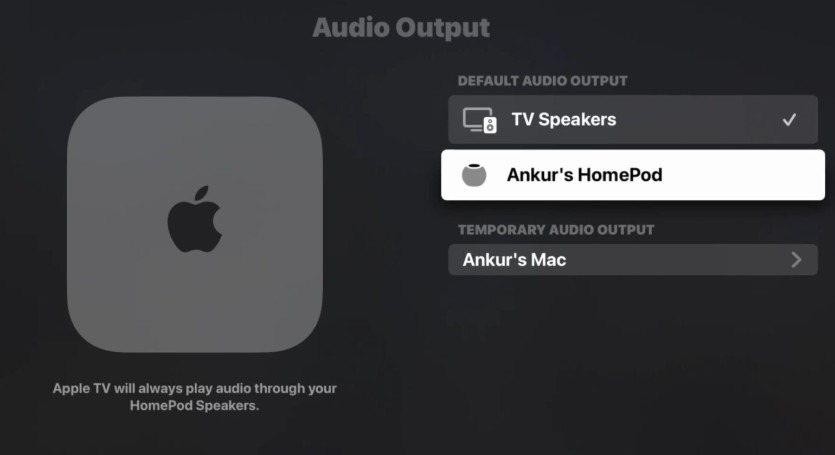
استفاده از هوم پاد در اپل تی وی
-
از هوم پاد برای پخش صداهای بدون نویز استفاده کنید.
دستگاههای آیفون، آیپد و مک میتوانند صداها را تا حد زیادی بدون نویز پخش کنند. بااینحال این ویژگی به لطف داشتن بلندگوهای قدرتمند در هوم پاد به بهترین وجه ممکن انجام میشود. بنابراین اگر قصد داشتید تا صداهای آرامشبخش قبل از خواب گوش کنید کافی است تا به سیری بگویید که صداهای جنگل، شب، اقیانوس، باران و یا صداهای بدون نویز برای شما پخش کند.
بیشتر بخوانید:همه انتظاراتی که از هوم پاد بعدی اپل داریم
-
تنظیم تایمر و آلارم
از ویژگیها و ترفند هوم پاد میتوان به تنظیم تایمر و آلارم اشاره نمود. اگر از هوم پاد در آشپزخانه یا اتاقخواب استفاده میکنید این قابلیت میتواند بسیار مفید باشد. برای این کار کافی است تا به سیری بگویید که بهعنوانمثال زنگ ساعت را روی ساعت 2 بعدازظهر تنظیم کن یا اینکه هی سیری، یک تایمر برای 5 دقیقه تنظیم کن. با گفتن این جملات میتوانید بهسادگی تایمر و زنگ هشدار را به حالت دلخواه خود تنظیم کنید.
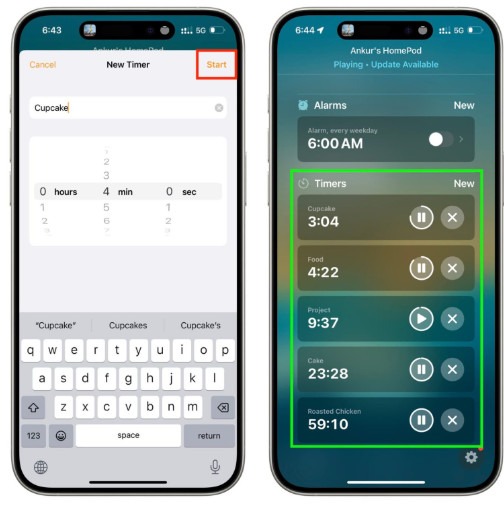
ترفند هوم پاد برای تنظیم آلارم
-
از HomePod بهعنوان بیسیم استفاده کنید!
یکی دیگر از ویژگیها و ترفند هوم پاد که میتواند بسیار کاربردی باشد همین قابلیت است. شما میتوانید از دستگاه هوم پاد خود برای ارسال پیام صوتی استفاده کنید. بهعنوانمثال میتوانید هنگامیکه شام آماده شد یک پیام همزمان برای همه بچهها ارسال کنید.
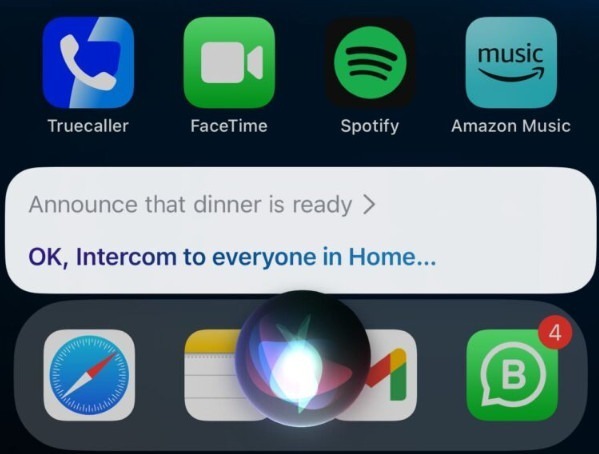
استفاده از هوم پاد برای ارتباط داخلی
-
از هوم پاد بخواهید که پادکست را سریعتر یا کندتر پخش کند.
با گفتن دستوراتی مثل Hey Siri, Play faster یا Play slower میتوانید کاری کنید تا پادکستهای پخششده در هوم پاد سریعتر یا آهستهتر پخش شوند.
-
دریافت هشدارهای مربوط به دود یا مونوکسید کربن
قابلیت تشخیص صدا در هوم پاد این امکان را میدهد تا این دستگاه بتواند صدای هشدار دود در خانه را تشخیص داده و به شما هشدار دهد.
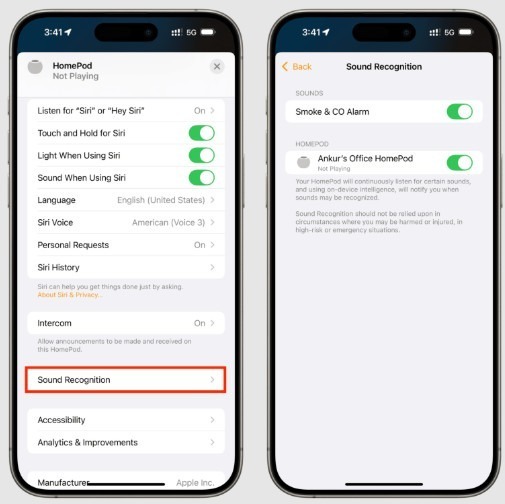
سیستم هشدار دود در هوم پاد اپل
-
آیفون یا سایر دستگاههای اپل را پیدا کنید.
اگر نمیتوانید آیفون، آیپد یا مک خود را پیدا کنید کافی است تا از هوم پاد کمک بگیرید. برای این کار کافی است تا به سیری جمله Hey Siri, where’s my iPhone? را بگویید.
-
برای هوم پاد کارهای خودکار تعریف کنید.
یکی دیگر از ویژگیها و ترفند هوم پاد انجام برخی از کارها بهصورت خودکار است. از طریق Shortcuts app > Automation میتوانید وارد منوی اتوماسیون دستگاه هوم پاد شوید. با انجام این کار میتوانید برخی از دستورها را برای این دستگاه تعریف کنید. بهعنوانمثال میتوانید از هوم پاد خود بخواهید که بهطور خودکار یک آهنگ را در یکزمان مشخص پخش کند.
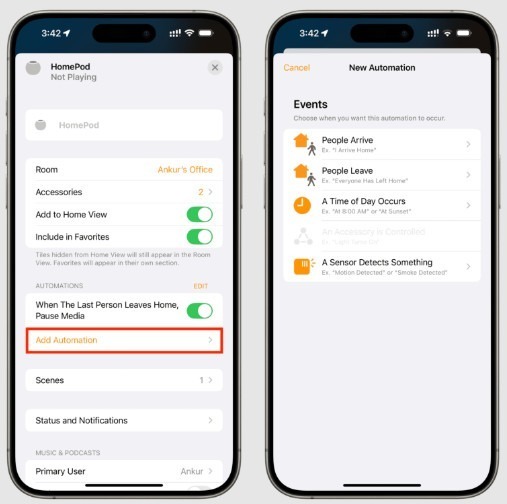
تعریف کارهای خودکار در هوم پاد اپل
علاوه بر این روش، میتوانید وارد برنامه Home شده و گزینه HomePod را انتخاب کنید. از طریق منوی چرخدنده وارد بخش تنظیمات شوید و گزینه Automations را انتخاب کنید. روی گزینه Add Automation ضربه بزنید تا بتوانید یک رویداد جدید ایجاد کنید.
-
ترفندی برای کسانی که هوم پاد را روی میز کار نگه میدارند.
این ترفند هوم پاد مناسب کسانی است که دستگاه خود را روی میز کار خود قرار میدهند. اگر جزء این افراد هستید ممکن است بعد از مدتی از نمایش پنجره پاپ اپ مربوط به هوم پاد روی دستگاه آیفون خود خسته شوید. از طریق منوی زیر میتوانید این پنجره را بهسادگی غیرفعال کنید.
iPhone Settings > General > AirPlay & Continuity
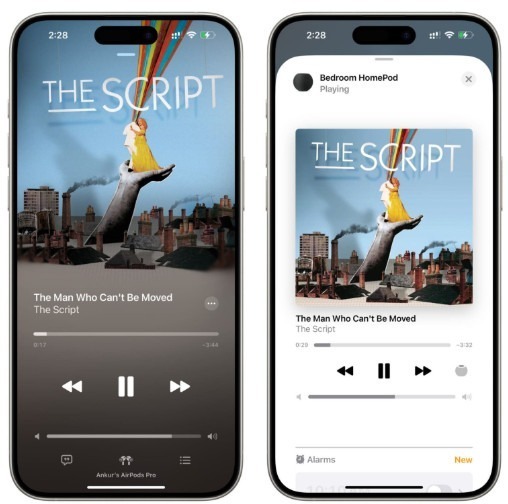
غیر فعال کردن پنجره پاپ اپ هوم پاد در آیفون
-
یک کاربر دیگر به HomePod اضافه کنید.
برنامه Home این قابلیت را در اختیار شما قرار میدهد تا کاربران دیگری مثل اعضای خانواده خود را به آن اضافه کنید. پسازانجام این کار، دستگاه هوم پاد میتواند صدای فرد اضافه شده را تشخیص داده و پاسخهای مربوط به آن شخص را ارائه دهد. بهعنوانمثال اگر شما از دستگاه در مورد برنامههای موجود در تقویم سوال کنید، اطلاعات مربوط به شما خوانده میشود؛ درحالیکه اگر همسرتان همین سوال را بپرسد رویدادهای مربوط به خودش خوانده میشود.
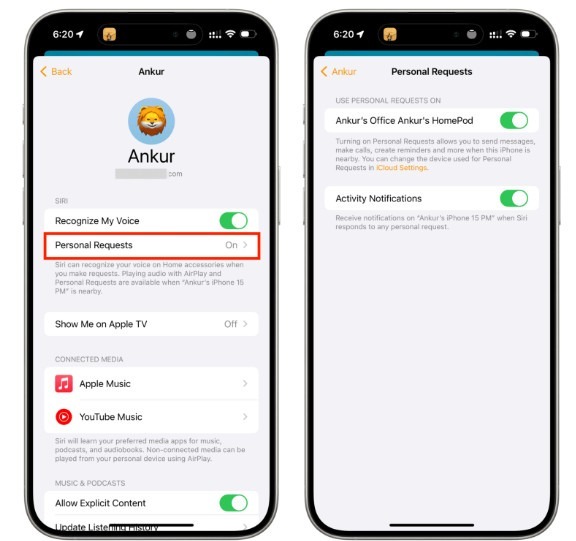
اضافه کردن کاربر جدید به هوم پاد
-
جلوی تأثیر HomePod بر توصیههای Apple Music خود را بگیرید
اگر اشتراک اپل موزیک داشته باشید و جز کاربران این برنامه باشید احتمالا با قابلیت آهنگهای توصیه شده این برنامه آشنا هستید. اپل بر اساس سلیقه شما میتواند آهنگهای جدید را پیشنهاد کند. نکتهای که وجود دارد این است که اگر سایر اعضای خانواده شما، همانند کودکان، از دستگاه هوم پاد استفاده کنند ممکن است که این موضوع روی پیشنهادهای ارائه شده در اپل موزیک تاثیر بگذارد و باعث شود آهنگهایی که دوست ندارید به شما نشان داده شود.
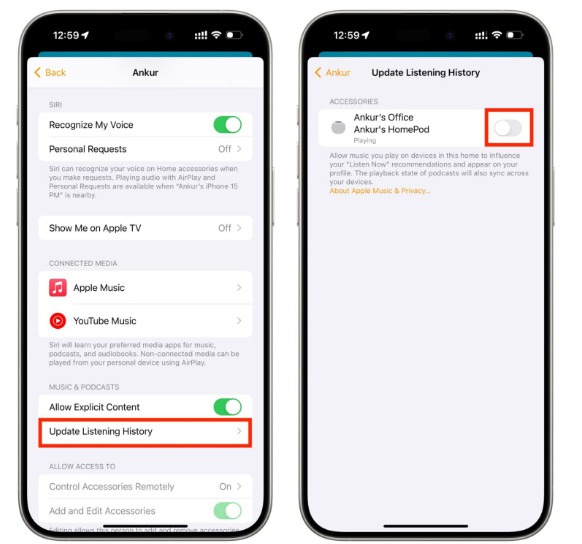
جلوگیری از تاثیر آهنگ های پخش شده در هوم پاد روی موزیک های پیشنهادی اپل موزیک
برای جلوگیری از این کار میتوانید Update Listening History را در تنظیمات برنامه Home خاموش کنید. بدین ترتیب آهنگهای انتخاب شده در هوم پاد روی آهنگهای پیشنهاد شده در اپل موزیک تاثیر نخواهد گذاشت.
-
درخواستهای شخصی را خاموش کنید
هوم پاد بهاندازه کافی هوشمند است که بتواند بهخوبی صدای شما یا سایر اعضای خانواده را تشخیص دهد؛ بنابراین هوم پاد میتواند درخواستهای شخصی شما مانند ارسال پیام، برقراری تماس و غیره را با شناسایی صدای شما و در صورت نزدیک بودن آیفون انجام دهد.
خاموش کردن درخواستهای شخصی در هوم پاد میتواند به حفاظت از حریم خصوصی و جلوگیری از دسترسی غیرمجاز به اطلاعات شخصی مانند پیامها، یادداشتها و غیره کمک زیادی کند. برای این کار میتوانید وارد تنظیمات در برنامه Home شده و نام کاربری خود را انتخاب کرده و Personal Requests را خاموش کنید.
-
شخصیسازی سیری در Homepod
یکی دیگر از ویژگیها و ترفند هوم پاد که بسیار جذاب است، قابلیت شخصیسازی سیری است. شما میتوانید مطابق عکس زیر وارد بخش تنظیمات شده و برخی از تنظیمات سیری که در عکس نشان داده شده است را شخصیسازی کنید.
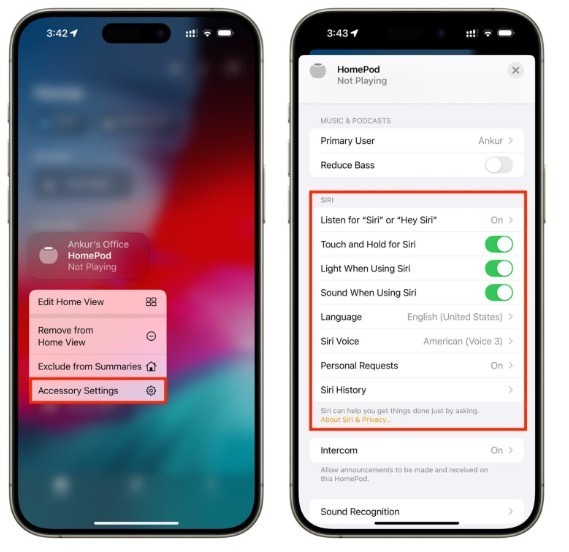
شخصیسازی سیری در Homepod
-
هوم پاد را از طریق منوی لمسی کنترل کنید.
کنترل هوم پاد با تاچ پد آن کار سادهای است و میتوانید بسیاری از ویژگیهای مختلف نظیر فعال کردن سیری، پخش و توقف موسیقی، تغییر صدا و موارد دیگر را از این طریق انجام دهید.

ترفند هوم پاد برای کنترل لمسی دستگاه
-
دسترسیپذیری (Accessibility) در هومپاد
اپل روی قابلیت دسترسیپذیری روی تمام دستگاههای خود تمرکز ویژهای دارد. درواقع اپل به دنبال این قضیه است که همه افراد با مشکلات جسمی بتوانند از دستگاههای این شرکت استفاده کنند. اخیرا نیز اپل در iOS 18 قابلیت کنترل آیفون با حرکت چشم را نیز در همین راستا ارائه کرده است.
دستگاه هوم پاد نیز از این موضوع مستثنا نیست و قابلیت Voice over میتواند راهنماییهای صوتی مفیدی را هنگام لمس دستگاه ارائه کند.
-
جلوگیری از فعال بودن همیشگی هوم پاد
دستگاه هوم پاد تنها زمانی شروع به گوش دادن مکالمات میکند که شما جمله hey siri را بگویید. بااینحال اگر نگران حریم خصوصی هستید میتوانید به تنظیمات رفته و گزینه Listen for Hey Siri را خاموش کنید. توجه داشته باشید با انجام این کار دستگاه به جمله هی سیری پاسخی نمیدهد و برای فعال کردن هوم پاد باید از سطح لمسی آن استفاده کنید.
-
ری استارت یا ریست کردن هوم پاد
یکی دیگر از ترفند هوم پاد که در این مقاله به آن اشاره میکنیم ریست کردن این دستگاه است. اگر بنا به هر دلیلی هنگام استفاده از هوم پاد به مشکل برخوردید میتوانید بهسادگی آن را ری استارت کنید. اگر مشکل حل نشد، میتوانید با ریست کردن این دستگاه، مجددا تنظیمات آن را به تنظیمات کارخانه برگردانید.
روشهای مختلفی برای ریست کردن هوم پاد وجود دارد. برای ریست کردن هوم پاد از طریق خود دستگاه و بدون نیاز به استفاده از آیفون یا مک میتوانید مراحل زیر را طی کنید:
- دستگاه را از برق کشیده و خاموش کنید و به مدت 10 ثانیه صبر کنید.
- پس از ده ثانیه مجددا هوم پاد را به شارژر آن متصل کنید و دستگاه را روشن کنید.
- مجددا ده ثانیه صبر کنید و پس از ده ثانیه منتظر ماندن، انگشت خود را روی هوم پاد قرار داده و نگه دارید.
- بعد از انجام مرحله قبل، نور سفید در حال چرخش، قرمز میشود. بااینوجود همچنان دست خود را روی دستگاه نگه دارید.
- در آخرین مرحله، سیری به شما میگوید که دستگاه در حال ریست شدن است. پسازآن سه بوق خواهید شنید و بعد از شنیدن این سه بوق میتوانید دست خود را بردارید. به همین سادگی دستگاه ریست شد.
-
ترفند هوم پاد برای فروش دستگاه
این ترفند هوم پاد برای کسانی است که قصد فروش دستگاه را دارند. برای فروش دستگاه هوم پاد خود، حتما دستگاه را ریست کرده و آن را از اپل آیدی خود حذف کنید.
سخن پایانی
در مقاله حاضر به معرفی برخی از ویژگیها و ترفند هوم پاد پرداختیم. امیدواریم که مطالعه این مطلب برای شما مفید بوده باشد.
منبع محتوا: idownloadblog.com